Come installare Windows 11 ignorando i requisiti di sistema
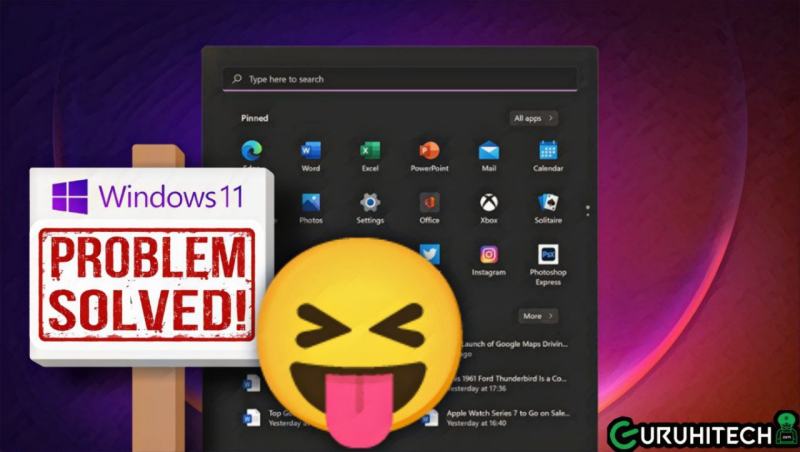
Credi di non poter installare il nuovo sistema operativo di Microsoft? Verifica se il tuo hardware supporta il TPM 1.2.
Microsoft ha creato molti problemi e frustrazioni quando ha annunciato i requisiti di sistema per poter usufruire del nuovo Windows 11, specificando che i processori devono supportare TPM 2.0. Anche se questi requisiti sono collegati a buone intenzioni, nel rafforzare la sicurezza del sistema operativo.
Il problema è che anche un hardware abbastanza potente e più o meno rilevante non sempre supporta il TPM 2.0, il che significa che anche un PC che non ha nemmeno 3 anni può risultare non idoneo e questo non è accettabile. La stessa Microsoft ammette che si tratta di un grave errore.
A tal proposito, l’azienda stessa ha condiviso il modo per eseguire l’aggiornamento a Windows 11 – e per questo è sufficiente un processore con TPM 1.2, che include la maggior parte dei chip abbastanza potenti per eseguire il sistema operativo.
Per installare Windows 11 su un processore senza TPM 2.0, devi prima assicurarti di avere TPM 1.2 in esecuzione. Questo può essere fatto premendo la combinazione “Win + R” e inserendo il comando “tpm.msc“. La versione TPM è elencata nell’angolo in basso a destra. Se non è attivato, è possibile farlo nel BIOS. Come aprire il BIOS dipende dalla tua scheda madre. Puoi comunque riavviare il tuo PC e premere un paio di volte ESC+F10+F12; uno di qeusti tasti dovrebbe funzionare.
Leggi anche:
- Come installare Windows 11 da file ISO
- Tutto quello che devi sapere sul prossimo sistema operativo Windows 11
È anche possibile aggiornare il BIOS, poiché molti produttori hanno rilasciato un aggiornamento in modo che il TPM possa essere facilmente attivato.
Dopo aver abilitato TPM 1.2, è necessario effettuare le seguenti operazioni:
- Premi la combinazione “Win + R“
- Inserisci “regedit” (senza virgolette)
- Vai a: HKEY_LOCAL_MACHINE \ SYSTEM \ Setup \ MoSetup
- Clicca con il tasto destro sul pannello principale e crea un nuovo valore DWORD (32 bit)
- Specifica il nome AllowUpgradesWithUnsupportedTPMOrCPU e imposta il valore su “1“
Cosa dovrebbe succedere:
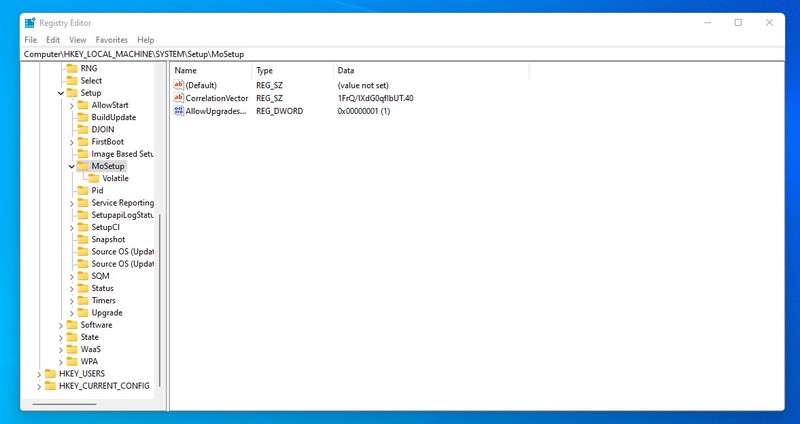
Ora prosegui con la normale installazione di Windows 11. La cosa principale è che il resto dell’hardware soddisfi i requisiti:
- Processore: 1 GHz
- Memoria: 4 GB di RAM
- Spazio su disco: 64 GB o più
- Firmware di sistema: UEFI, avvio protetto
In ogni caso, non dovresti affrettarti ad aggiornare a Windows 11. Non succederà nulla se aspetti un mese o due. In questo modo ridurrai la probabilità di imbatterti in un bug spiacevole.
Ti potrebbe interessare:
Segui guruhitech su:
- Google News: bit.ly/gurugooglenews
- Telegram: t.me/guruhitech
- X (Twitter): x.com/guruhitech1
- Bluesky: bsky.app/profile/guruhitech.bsky.social
- GETTR: gettr.com/user/guruhitech
- Rumble: rumble.com/user/guruhitech
- VKontakte: vk.com/guruhitech
- MeWe: mewe.com/i/guruhitech
- Skype: live:.cid.d4cf3836b772da8a
- WhatsApp: bit.ly/whatsappguruhitech
Esprimi il tuo parere!
Aspetterai qualche mese o già non vedi l’ora di provare il nuovo Windows 11? Lascia un commento nell’apposita sezione che trovi più in basso e se ti va, iscriviti alla newsletter.
Per qualsiasi domanda, informazione o assistenza nel mondo della tecnologia, puoi inviare una email all’indirizzo [email protected].
Scopri di più da GuruHiTech
Abbonati per ricevere gli ultimi articoli inviati alla tua e-mail.
